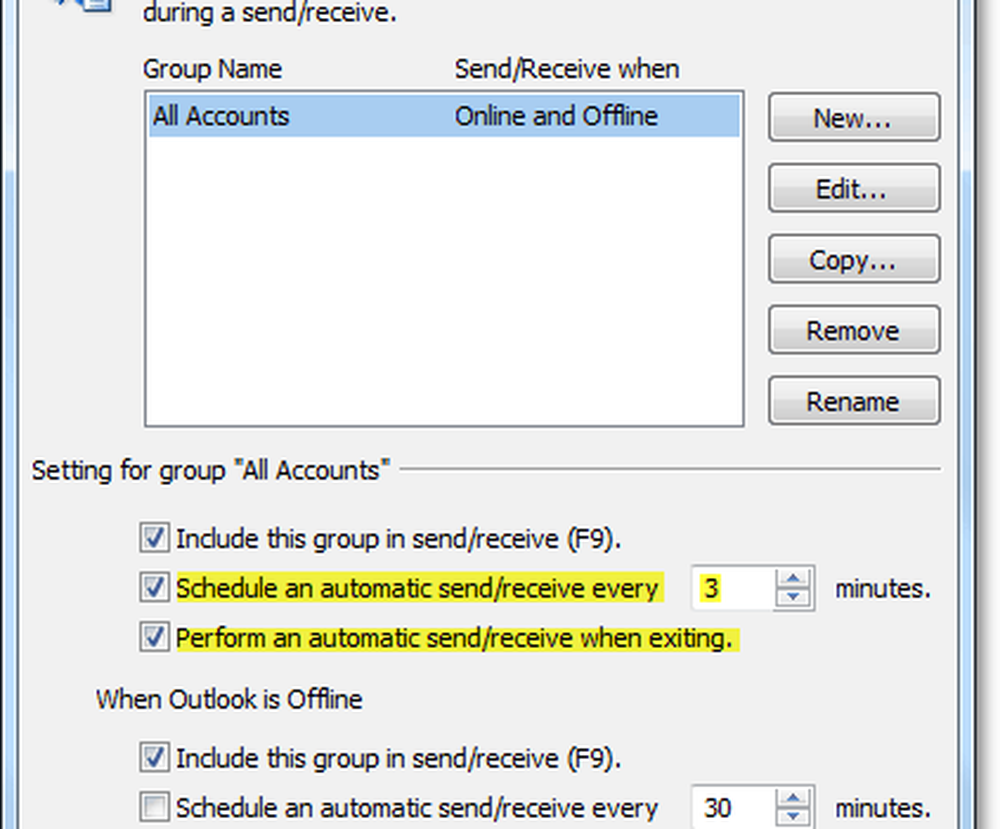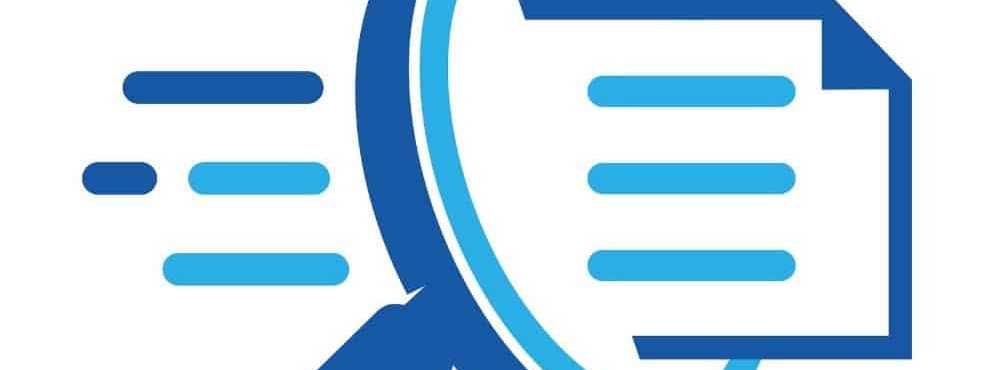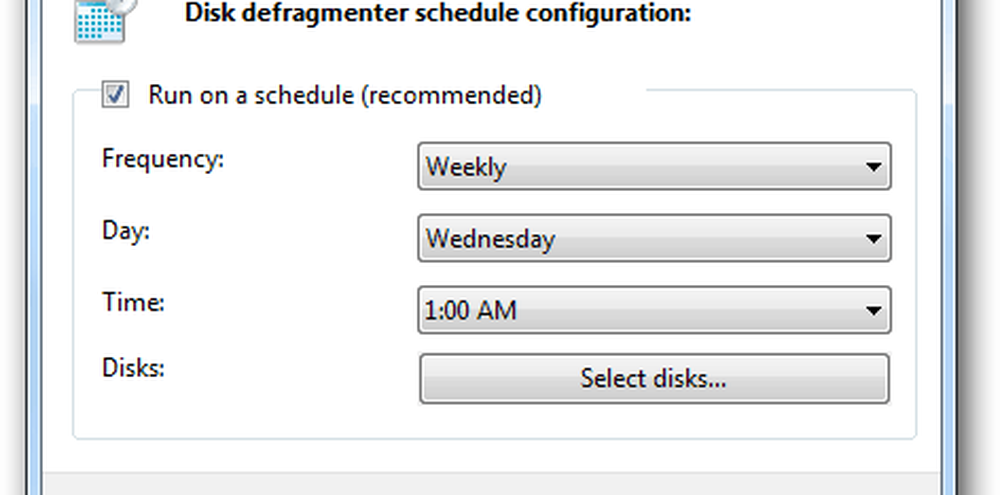Slik planlegger du automatisk sending / mottak i Outlook 2010


Om Outlook er livet til festen på jobb, eller din primære e-postklient hjemme, vil du ønske å holde e-postene dine i tide. E-postmeldinger sendes ikke ut eller mottas til deg Klikk de Send motta knappen i Outlook, men det er en måte å gjøre dette automatisk på. Hvis du kjører på standard Outlook 2010-innstillingerDu må endre dette, nå!
Etter å ha skrevet en epost i Outlook, de fleste trykk de Sende knappen og ring den ferdig. Men bare Klikker Send-knappen fra e-postmeldingsvinduet sender ikke umiddelbart det. I stedet plasserer Outlook e-postadressen i Utboks-mappen. E-postmeldinger vil kun bli sendt ut hvis du Klikk de Send motta knappen i hovedbåndet i Outlook, eller hvis du har automatisk send / mottatt oppsett. Som standard er Outlook satt til å bare sende e-post ut hver 30 minutter.
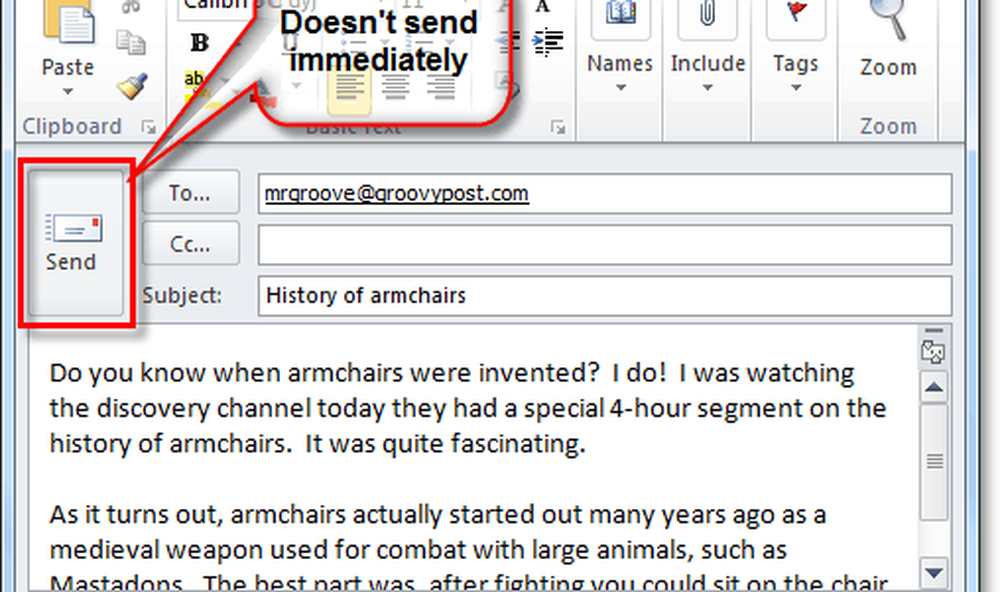
Slik planlegger du automatisk sending / mottak i Outlook 2010.
Slik planlegger du automatisk sending og mottak av e-post i Outlook 2010
Det er to måter å få tilgang til send / mottatt gruppeinnstillinger i Outlook.
Trinn 1
Den første måten er på Send motta bånd. Derfra Klikk de Send / motta grupper drop-menyen og Å velge Definer Send / Motta Grupper ...
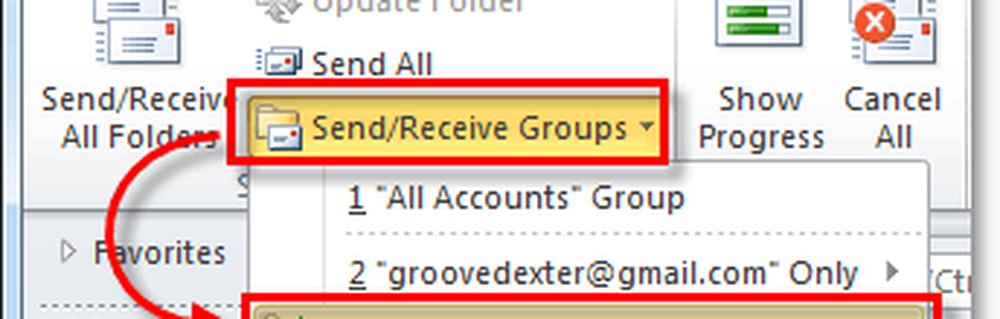
Trinn 1.a
Den andre veien er fra opsjoner Meny. Klikk de Fil menyen og Å velge alternativer.
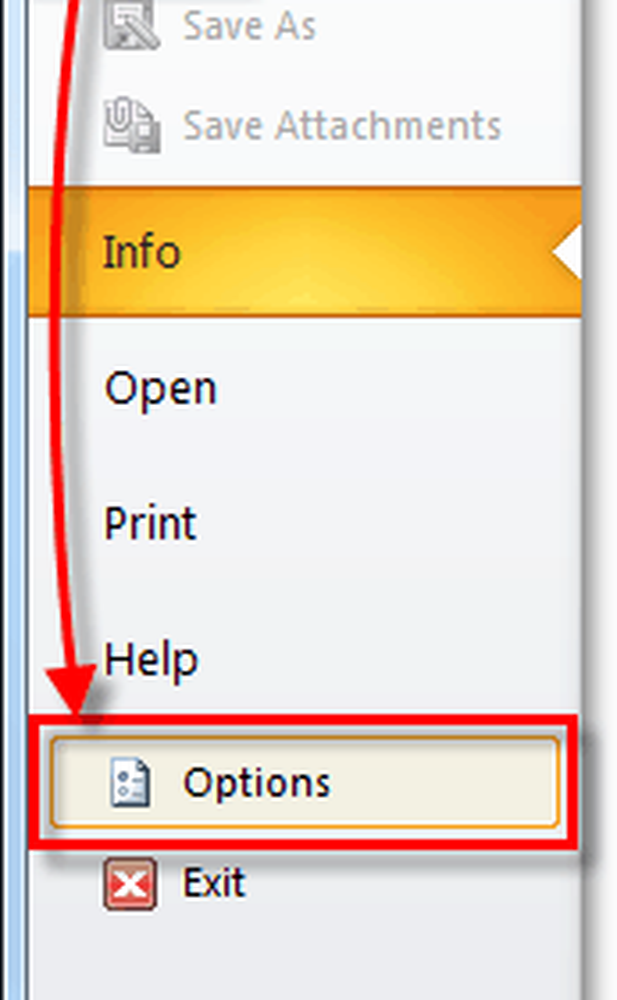
Trinn 1.b
En gang i alternativmenyen Klikk de Avansert fanen og Klikk de Send motta… knapp.

Steg 2
Nå som vi er i innstillingsvinduet Send / Motta grupper kan vi endre ting rundt.
Standard automatisk send / mottak rate er 30 minutter! Wow! Jeg snudde umiddelbart dette til noe mer effektivt, 5 minutter eller mindre er et godt valg. Å være 30 minutter bak på alt hvis du glemmer å manuelt oppdatere er ikke akkurat ideell. Et annet godt alternativ å sjekke er Utfør en automatisk send / mottak når du avslutter, På denne måten kan du lukke Outlook uten å bekymre deg hvis e-postene dine ble sendt.